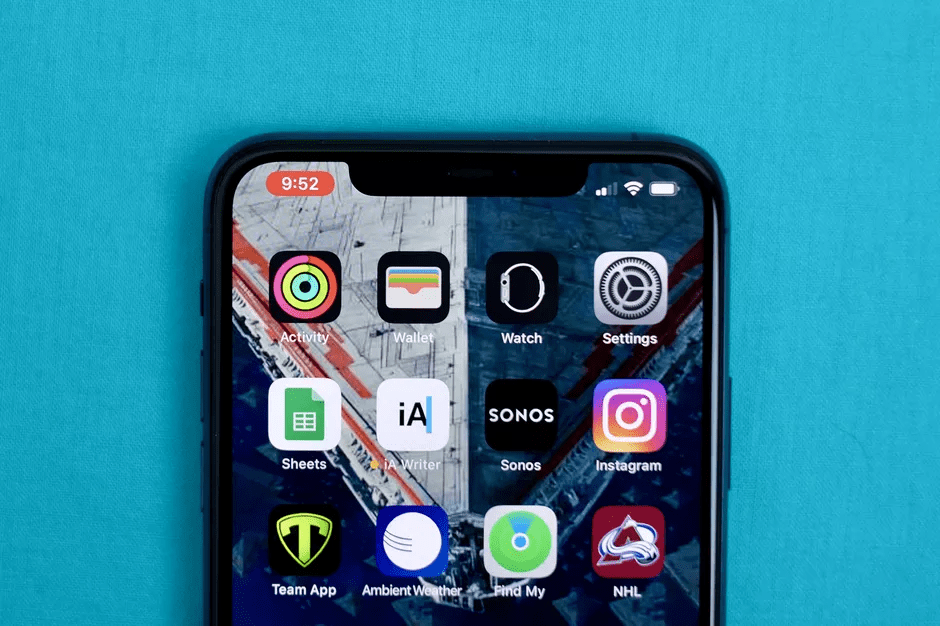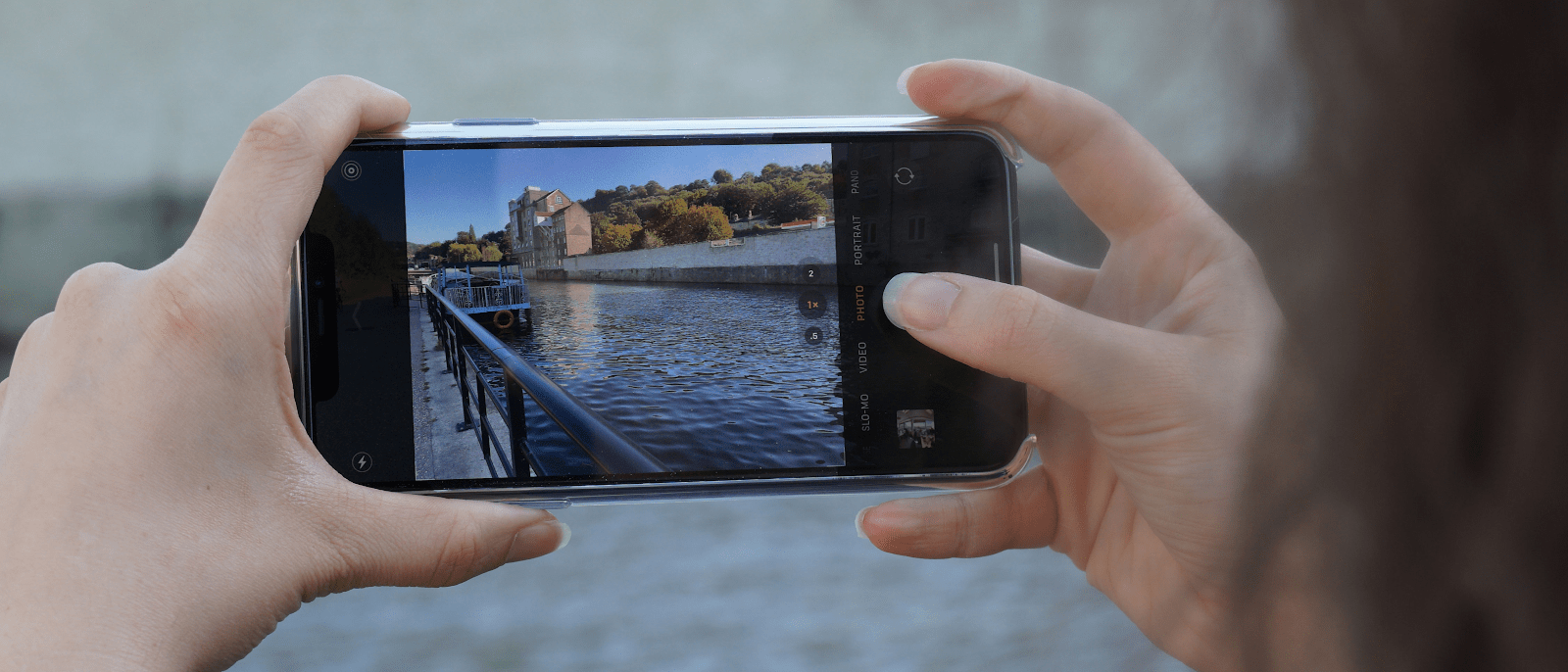5 cách sửa lỗi iPhone 11 Pro Max không nhận Wifi
4 năm trước
Trong thời buổi hiện đại, kết nối internet là tính năng vô cùng quan trọng, nhất là trên một chiếc điện thoại cao cấp như iPhone 11 Pro Max. Tuy nhiên, việc gặp phải một số sự cố khi điện thoại không bắt được Wifi là điều hầu như ai cũng từng trải qua. Rất may là có nhiều cách khác nhau mà bạn có thể thử để khắc phục sự cố. Hãy đọc tiếp để tìm hiểu nguyên nhân và 5 cách sửa lỗi iPhone 11 Pro Max không nhận Wifi.

Sửa lỗi iPhone 11 Pro Max không nhận Wifi
XEM THÊM: Những điều cần phải biết trước khi quyết định mua iPhone 12
Nguyên nhân iPhone 11 Pro Max không nhận Wifi
Sự cố không kết nối được Wifi trong thiết bị di động có thể do các nguyên nhân thường gặp sau:
- Modem / bộ định tuyến bị lỗi. Nguồn chính của mạng Wifi thông thường tại nhà là bộ định tuyến không dây hoặc modem. Nếu bộ định tuyến hoặc modem của bạn đang gặp phải một số sự cố, bạn sẽ gặp phải tình trạng duyệt internet chậm, kết nối không liên tục hoặc Wifi bị rớt.
- Lỗi hệ thống Wifi iOS Bất kỳ thiết bị nào cũng có thể mắc phải một số lỗi hệ thống và iPhone của bạn cũng không ngoại lệ.
- Mất mạng tạm thời. Sự cố mất mạng có thể do nhà cung cấp dịch vụ internet của bạn tiến hành bảo trì hệ thống mạng hoặc do một số sự cố kỹ thuật không mong muốn
- Các vấn đề về phần cứng. Điều tồi tệ nhất trong số các nguyên nhân có thể gây ra sự cố internet là hư hỏng phần cứng trên thiết bị mạng (bộ định tuyến / modem) hoặc chính iPhone. Để đối phó với các sự cố internet do hư hỏng phần cứng, việc tìm kiếm sự trợ giúp của kỹ thuật viên là cần thiết.
Hướng dẫn cách sửa lỗi iPhone 11 Pro Max không nhận Wifi
Dưới đây là các phương pháp cơ bản nhưng hiệu quả để sửa lỗi iPhone 11 Pro Max không nhận Wifi. Miễn là không có hư hỏng phần cứng nào trên thiết bị mạng và thiết bị iOS, bất kỳ giải pháp nào trong số các giải pháp tiếp theo này đều có thể khôi phục kết nối internet của bạn và hoạt động bình thường trở lại.
Khởi động lại iPhone của bạn:
Giải pháp đầu tiên mà mọi người nghĩ đến là khởi động lại điện thoại của bạn bất cứ khi nào không thể kết nối Wifi. Bạn có thể khởi động lại iPhone của mình để xem liệu dấu hiệu Wifi có xuất hiện và bắt tín hiệu hay không.
- Nhấn và giữ nút Nguồn và nút Âm lượng ở bên cạnh điện thoại của bạn trong vài giây.
- Khi thông báo “Trượt để Tắt nguồn” (Slide to Power Off) xuất hiện trên màn hình, hãy nhả cả hai nút.
- Kéo “Trượt để Tắt nguồn” sang phải để tắt điện thoại.
- Chờ khoảng 30 giây rồi nhấn và giữ nút Nguồn cho đến khi bạn thấy logo Apple.

Khởi động lại iPhone
XEM THÊM: Cách khắc phục iPhone 8 không rung khi có tin nhắn đến
Làm mới kết nối Wifi của iPhone
Các sự cố internet nhỏ bao gồm mất kết nối Wifi đột ngột cũng có thể được khắc phục bằng cách làm mới tính năng không dây của điện thoại.
- Vào phần Cài đặt (Settings).
- Chọn Wifi.
- Nhấn vào nút gạt bên cạnh Wifi để TẮT tính năng.
- Sau một vài giây, bật lại công tắc để bật lại Wifi.

Hành động đơn giản này được coi là hiệu quả trong việc giải quyết các sự cố Wifi nhỏ do trục trặc ngẫu nhiên trên hệ thống Wifi của điện thoại.
Thử bật tắt Chế độ máy bay
Một điều khác bạn có thể làm là bật chế độ trên máy bay và sau đó tắt nó để xem liệu Wifi của bạn có đang kết nối với bộ định tuyến hay không. Đây là một thủ thuật cũ mà bạn có thể thử. Làm theo các bước đơn giản sau để bật và tắt Chế độ trên máy bay trong iPhone của bạn:
- Đi tới Cài đặt (Settings)
- Chuyển đến “Chế độ máy bay” (Airplane Mode)
- Bạn sẽ tìm thấy một tùy chọn để chuyển đổi công tắc “BẬT”. Ngay sau khi bạn bật chế độ trên máy bay, điện thoại sẽ ngắt tất cả các kết nối không dây. Bằng cách này, bạn sẽ cho iPhone của mình cơ hội khởi động lại
- Bây giờ, hãy Tắt “Chế độ trên máy bay” sau vài giây để xem liệu Wifi của bạn có hoạt động hay không

Thử bật tắt Chế độ máy bay
Đôi khi, phương pháp này là tất cả những gì bạn cần để khôi phục kết nối trên điện thoại của mình. Nếu sự cố vẫn không được khắc phục, thì bạn có thể thực hiện phương pháp khác.
Xóa rồi thêm lại mạng Wifi trên iPhone
Để đối phó với các sự cố iPhone 11 Pro Max không nhận Wifi, bạn nên xóa và thêm lại mạng. Làm như vậy sẽ cho phép iPhone của bạn kết nối với mạng Wifi như lần đầu tiên. Hãy làm theo các bước sau:
- Từ Màn hình chính, nhấn Cài đặt (Settings)
- Chọn Wifi. Đảm bảo rằng công tắc Wifi được BẬT.
- Cuộn xuống danh sách các mạng khả dụng.
- Sau đó, chạm để chọn mạng Wifi mà iPhone của bạn được kết nối.
- Nhấn vào biểu tượng thông tin bên cạnh tên mạng Wifi của bạn.
- Cuối cùng, chạm vào Quên Mạng này (Forget This Network.)
- Xác nhận rằng bạn muốn xóa mạng không dây đã chọn khỏi thiết bị của mình.
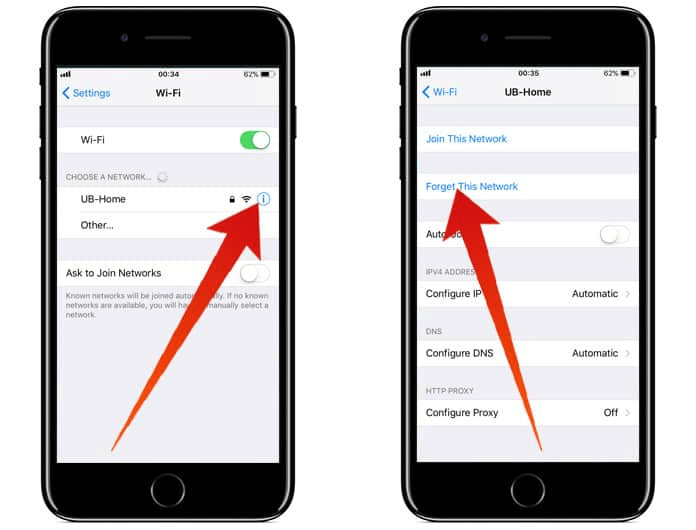
Xóa rồi thêm lại mạng Wifi trên iPhone
XEM THÊM: iPhone 12 có gì đặc biệt, khi nào ra mắt trong năm 2020
Làm theo các bước tương tự để xóa các mạng không dây đã lưu không còn được sử dụng trên iPhone của bạn. Làm như vậy sẽ ngăn bất kỳ mạng không sử dụng nào trong số này gây ra xung đột với mạng Wifi đang sử dụng.
Sau khi quên mạng Wifi, hãy chuyển nút gạt để TẮT tính năng, sau đó tiếp tục với các bước tiếp theo sau để thêm lại và kết nối lại với mạng Wifi của bạn:
- Quay lại menu Cài đặt-> Wifi rồi chuyển công tắc để bật lại tính năng.
- Cuộn xuống phần Các mạng khả dụng (Available networks)
- Tìm mạng Wifi của bạn trong danh sách, sau đó nhấn để chọn mạng đó.
- Cuối cùng, nhấn Tham gia hoặc Kết nối (Join or Connect)
Nếu được nhắc nhập mật khẩu Wifi, hãy đảm bảo nhập thông tin chính xác.
Đặt lại Cài đặt Mạng của iPhone:
Nếu các giải pháp trên không khắc phục được sự cố kết nối, thì kỹ thuật này chắc chắn sẽ làm được! Bạn chỉ cần đặt lại cài đặt trên iPhone của mình để giải quyết vấn đề. Bằng cách đặt lại mạng, bạn sẽ loại bỏ tất cả các mạng có thể chứa tệp bị hỏng, APN, kết nối Bluetooth không mong muốn, v.v. Trong quá trình này, bạn sẽ có thể xóa các cấu hình không hợp lệ có thể đã ảnh hưởng đến kết nối Wifi của mình. Dưới đây là các bước đơn giản mà bạn có thể làm theo để đặt lại cài đặt mạng:
- Vào Cài đặt (Settings)
- Chọn Cài đặt chung (General)
- Bây giờ bạn phải cuộn xuống và chọn tùy chọn “Đặt lại” (Reset)
- Nhấn chọn “Đặt lại Cài đặt Mạng” (Reset Network Settings)
- Nhập mật khẩu khi được yêu cầu
- Sau khi nhập xong, bây giờ hãy tiếp tục bằng cách nhấn để xác nhận đặt lại
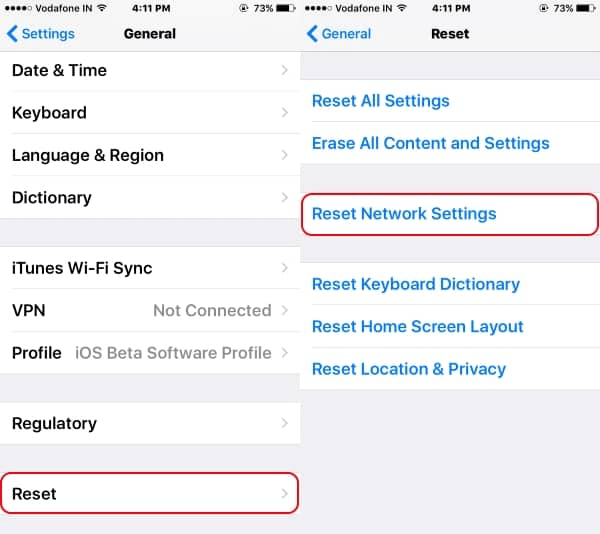
Đặt lại Cài đặt Mạng của iPhone
iPhone của bạn sẽ mất một khoảng thời gian để đặt lại cài đặt. Sau khi quá trình hoàn tất, bạn có thể quay lại “Cài đặt” từ nơi bạn có thể vào menu Wifi. Bây giờ hãy kết nối Wifi với bộ định tuyến bằng cách nhập mật khẩu.


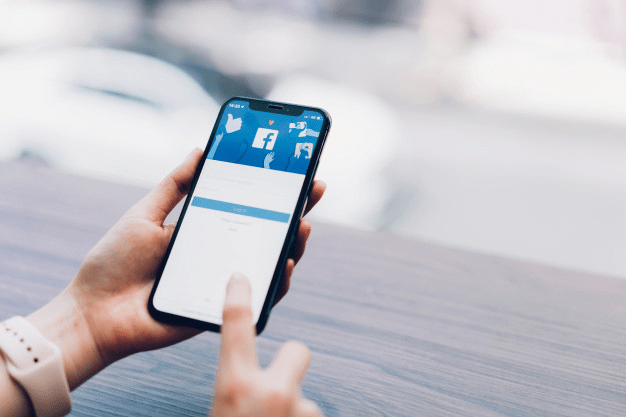
![[Góc Báo Chí] tuoitre.vn – Có nên thay mặt kính iPhone 11 Pro Max bị vỡ hay không?](https://huydungmobile.com/wp-content/uploads/2020/10/333.jpg)